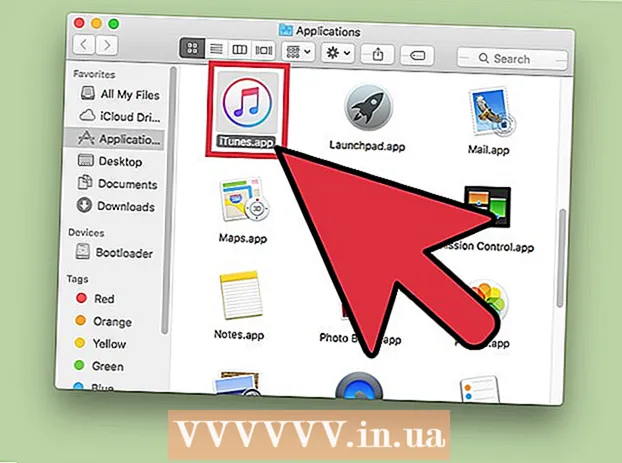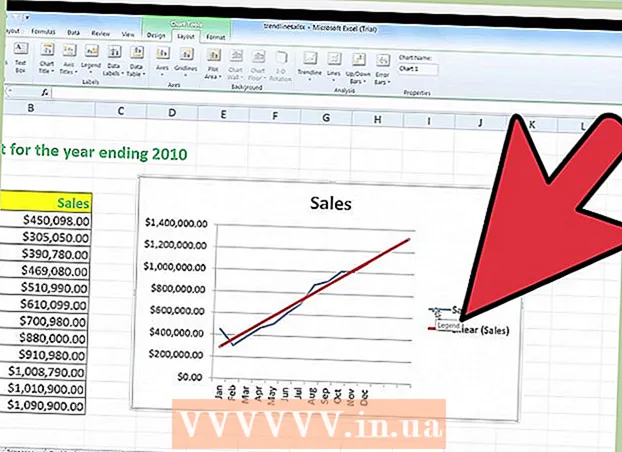Pengarang:
Monica Porter
Tanggal Pembuatan:
15 Berbaris 2021
Tanggal Pembaruan:
2 Juli 2024

Isi
Artikel wikiHow ini menjelaskan cara mengunduh video secara daring untuk penayangan luring. Menggunakan aplikasi pihak ketiga atau situs lain untuk mengunduh video melanggar undang-undang hak cipta YouTube dan persyaratan perjanjian pengguna, sehingga aplikasi yang dibuat untuk tujuan ini sering kali dihapus atau dinonaktifkan.
Langkah
Metode 1 dari 3: Gunakan Y2Mate.com
Kunjungi situs web streaming video. Gunakan browser web Anda untuk mengakses situs web streaming video, seperti YouTube.com.

Temukan videonya. Gunakan bilah pencarian di bagian atas layar untuk memasukkan judul atau deskripsi video.
Klik untuk memilih video yang ingin Anda unduh.

Salin URL videonya. Klik bilah pencarian di bagian atas browser, klik Edit (Edit) di bilah menu, lalu klik Pilih Semua (Pilih Semua). Lalu Anda klik Edit Klik lagi Salinan (Salinan).
Kunjungi Y2Mate.com. Ketik "y2mate.com" ke dalam bilah pencarian browser Anda dan tekan ⏎ Kembali.
Klik di bidang data di bagian atas jendela browser dan tempel tautan YouTube.
Klik tombol tersebut Mulailah Tautan biru (Mulai) di sebelah kanan tautan yang baru saja Anda impor.
Pilih kualitas video. Daftar resolusi yang tersedia akan muncul, pilih kualitas video yang paling sesuai untuk Anda.
Video akan mulai diunduh setelah beberapa detik. Setelah video dimuat penuh, Anda dapat menontonnya di browser Anda kapan saja, bahkan saat offline. iklan
Metode 2 dari 3: Gunakan Savefrom.net
Kunjungi situs web streaming video. Gunakan browser web Anda untuk mengakses situs web streaming video, seperti YouTube.com.
Temukan videonya. Gunakan bilah pencarian di bagian atas layar untuk memasukkan judul atau deskripsi video.
Klik untuk memilih video yang ingin Anda unduh.
Salin URL videonya. Klik bilah pencarian di bagian atas browser, klik Edit di bilah menu, lalu klik Pilih Semua. Lalu Anda klik Edit Klik lagi Salinan.
Mengakses SaveFrom.net. Ketik "savefrom.net" ke dalam bilah pencarian browser Anda dan tekan ⏎ Kembali.
Klik pada bidang data tertaut tepat di bawah nama situs web "savefrom.net" di jendela browser Anda.
Klik Edit bilah menu di bagian atas layar.
Klik Tempel (Tempel) untuk memasukkan tautan YouTube ke dalam bidang data teks.
Klik tombol tersebut > di sebelah kanan tautan yang baru saja Anda masukkan.
Klik unduh video di browser (unduh video di browser). Opsi di pojok kanan bawah jendela.
Pilih kualitas video. Klik teks di sebelah kanan tombol "Unduh" berwarna hijau yang muncul di bawah tautan yang Anda masukkan. Menu dengan format dan kualitas video yang tersedia akan muncul. Klik untuk memilih kualitas yang Anda inginkan.
Klik Unduh (Unduh). Kotak dialog akan muncul di mana Anda dapat mengganti nama file jika Anda mau.
Pilih lokasi penyimpanan.
Klik Menyimpan (Simpan) dengan warna biru di sudut kanan bawah kotak dialog. Jadi video tersebut telah diunduh ke komputer Anda dan dapat dilihat secara offline. iklan
Metode 3 dari 3: Gunakan YouTube Red di ponsel Anda
- Buka YouTube. Aplikasi ini memiliki persegi panjang merah yang mengelilingi segitiga putih.
- Ketuk foto profil Google Anda di pojok kanan atas layar.
- Jika Anda belum masuk, klik pada orang merah dan putih di sudut kanan atas layar, klik MASUK (Masuk) lalu masukkan nama pengguna dan sandi Google Anda.
- Klik Dapatkan YouTube Red (Berlangganan YouTube Red). Opsi ada di bagian atas menu.
- YouTube Red adalah layanan langganan berbayar yang memungkinkan Anda mengunduh video untuk ditonton secara offline tanpa melanggar perjanjian pengguna YouTube.
- Streaming adalah cara menonton video tanpa benar-benar memiliki salinannya (mirip dengan menonton TV) tetapi Anda memerlukan koneksi Internet. Streaming perlindungan hak cipta untuk pembuat video.
- Video yang diunduh akan menggunakan memori di iPad tetapi dapat ditonton saat tidak ada koneksi Internet. Jika Anda belum membeli atau merekam video atau telah memperoleh izin dari pembuat video tersebut, memiliki salinan video tersebut melanggar undang-undang hak cipta. Mendownload video dari YouTube, dalam banyak kasus, melanggar perjanjian pengguna YouTube.
- Klik COBA GRATIS (COBA GRATIS). Tombol biru ini berada di sisi kanan layar.
- Uji coba 30 hari tersedia untuk anggota baru yang mendaftar.
- Anda dapat membatalkan layanan di menu Pengaturan YouTube.
- Masukkan kata kunci. Masukkan kata sandi yang terkait dengan ID Apple Anda untuk mengonfirmasi pembelian layanan.
- Klik baik.
- Klik ikon "penelusuran" kaca pembesar di kanan atas layar.
- Masukkan kata kunci pencarian. Gunakan bilah pencarian di bagian atas layar untuk memasukkan judul atau deskripsi video.
- Klik tombol gambar ⋮ di sebelah judul video yang ingin Anda unduh.
- Klik Simpan offline (Simpan Offline) ada di tengah menu.
- Pilih kualitas. Bergantung pada kualitas video aslinya, Anda dapat memilih kualitas video yang akan diunduh.
- Semakin tinggi kualitasnya, semakin banyak memori yang dibutuhkan iPad.
- Klik baik. Video tersebut akan diunduh ke memori iPad.
- Klik Thư viện Gambar folder (Gallery) ada di bagian bawah layar.
- Klik Video offline (Video offline). Opsinya ada di panel kiri layar, di bawah "Tersedia offline".
- Video yang Anda unduh akan muncul di panel kanan.
- Klik pada video untuk memulai pemutaran.
Peringatan
- Selama ini, YouTube tidak mendukung atau mempromosikan pengunduhan video untuk penayangan offline. Perhatikan bahwa unduhan dan aplikasi video pihak ketiga dapat berhenti bekerja kapan saja.